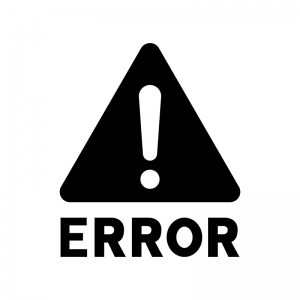Amazonプライムビデオが見れない!とお困りではありませんか?
急に動画が止まったり、途切れたり、突然見れなくなったりするトラブルがあるようです。
そこで今回はプライムビデオが視聴できない原因と、その解決方法をお教えしたいと思います!
困っている方は是非この記事を読んで解決してみてください。
Amazonプライムビデオが見れない原因
AmazonプライムビデオはAmazonが提供するアニメやドラマや映画が月額500円で見放題になる動画配信サービスです。
そんなプライムビデオで「急に見れなくなった」「グルグルしてて動画を読み込まなくなった」などの声があがっているようです。
このようなトラブルを解決していくために今回は解決方法を紹介していきたいと思います。
さっそくプライムビデオが見れない原因などを探っていきましょう。
Amazonプライム会員資格の剥奪
プライムビデオが見れないときに一番最初に確認してほしいことが、プライム会員の資格を剥奪されていないかどうかです。
プライム会員はクレジットカードやキャリア決済での自動支払いとなっており、クレジットカードが上限にいっていたり、携帯が止まってたりすると、プライム会員費が払えておらずに資格がなくなっている状態かもしれません。
また、クレジットカードを変更した場合などにも起こりうるので注意が必要です。
データ通信が不安定
プライムビデオは家のインターネット環境はもちろん、モバイルデータ通信でも視聴する事ができます。
モバイルデータ通信は個人個人によって利用可能容量が決められており、それを超えてしまうと通信制限がかかってしまい動画が見られない状態になる可能性があります。
これは家のインターネットも例外ではなく、1日の上限を超えてしまうと制限される事があるようです。
契約しているホームページにて契約内容や利用可能データ通信量を確認してみてください。
居住国設定をしていない
日本で配信されているAmazonプライムビデオは、国外で利用はできません。
その為、設定の「国/地域設定」が日本以外になっている場合は視聴できません。
海外に住んでいた、行っていたという方の多くはこれが原因です。
設定方法は以下の通りです。
- アカウントサービスを選択
- 「コンテンツと端末の管理」を選択
- 設定タブを押し、「国/地域設定」を選択
- 「日本」に変更して設定完了
UNKNOWN_MARKETPLACE_FOR_USERと表示
UNKNOWN_MARKETPLACE_FOR_USERと表示される場合は、「好みのショッピングサイトがアメリカのAmazonに設定されている」のが原因です。
この症状は設定したことが無くても、アメリカのAmazon.comを使ったことがなくても原因不明で勝手になるそうです。
好みのショッピングサイトを変更すれば簡単に改善する事ができます。
好みのショッピングサイトを変更ページから、黄色いボタンの「好みのショッピングサイトをAmazon.co.jpに変更」を押せばいいだけです。
変更した後にプライムビデオが見れるようになっているか確認してみましょう。
プライムビデオが見れない場合に出るエラーコード
続いてエラーコード別に原因を追究していきましょう。
プライムビデオを見ようとしてエラーが出てコードが記載されてた場合、こちらを参考にしてください。
プライムビデオ再生に関するエラーコード
1007 / 1022 / 7003 / 7005 /7031 / 7135 / 7202 / 7203 / 7204 / 7206 / 7207 / 7230 /
7235 / 7250 / 7251 / 7301 / 7303 / 7305 / 7306 / 8020 / 9003 / 9074など
主に接続などに問題があった場合に起こりうるエラーコードです。
再生に関するエラーの解決策
- 利用しているインターネット接続の確認
- 端末の再起動をする
- 端末・ウェブブラウザが最新バージョンが適用されている事を確認する
- 他の端末でインターネットを接続している場合、接続を停止する
支払いまたは注文に関するエラーコード
2016 / 2021 / 2023 / 2026 / 2027 / 2028 / 2029 / 2040 / 2041 / 2043 / 2044 / 2047 / 2048 / 7035など
プライムビデオ内での支払いや注文などに問題があった際に起こりうるエラーコードです。
支払い・注文に関するエラーの解決策
- カード会社へお問い合わせ
- 別の支払い方法を利用する
- お支払い設定、1Click設定を確認する
PINコードに関するエラーコード
5014 / 5016など
- PINコードに何かしらの問題が起きているときに出るエラーコードです。
PINコードに関する解決策
- Amazonプライムビデオの設定でPINを再編集する
- PINは設定されている端末にのみ適用されるので、PINを使用する全端末にPINを設定する
サインインやサインアウトとのエラーコード
5005など
- Amazonにサインインやサインアウトができていない場合に出るエラーコードです。
サインインやサインアウトに関する解決策
- プライムビデオを再生するアカウントが正しいか確認する
- 「もう一度お試しください」と出た場合は接続の状態により問題が発生している場合があります。しばらく待って試してみましょう。
通信障害のエラーコード
9068など
これはAmazon側で通信障害があった場合に起こるエラーコードです。
対処法としては、復旧するまでしばらくまって再接続すると治ります。
プライムビデオが見れない端末別の原因とは
エラーコードと解決方法をお教えしてきましたが、それでも治らなかった!という方は使っている端末に問題がある可能性が高いです。
自分が使っている端末別に問題を確認してみましょう。
パソコンの場合
パソコンの場合はブラウザのバージョンの問題やキャッシュの問題があります。
Google ChromeやFirefoxやSafariなど、色々なブラウザに対応していますが、どれも最新バージョンにしておく必要があります。
- 最もシェア率が高いGoogle Chromeで説明致します。
- ブラウザ右上にある縦の3点リーダーをクリックします。
- 「ヘルプ」の「Google Chromeについて」をクリックします。
- 別タブが開いて、ここからバージョンを確認する事ができます。
最新バージョンでない場合アップデートしましょう。
Androidの場合/iPhone/iPadの場合
- OSのアップデート
- アプリのアップデート
をする事で改善される可能性があります。
Amazonプライム・ビデオのアプリのアップデート
アプリのバージョンが古いと再生されない可能性があります。
GooglePlay、AppStoreを開きアプリを最新版へアップデートをするようにしましょう。
OSのアップデート
よほど古いOSを使ってない限り問題なく再生されるはずですが、古いOSを使用しているスマホはOSをアップデートしましょう。(必ずWi-Fiを使用してください)
iPhone/iPadの場合
- 「設定」 > 「一般」をタップし、「ソフトウェア・アップデート」をタップ
- 「インストール」をタップし、パスコードを入力してアップデート開始
- 寝ているときなどにアップデートする場合は「夜間にインストール」をタップして手順に沿って操作します
Androidの場合
- スマートフォンの設定アプリを開く
- 画面下部の 「システム」> 「詳細設定」 > 「システム アップデート」 をタップ
- 画面に表示される手順に沿って操作し、アップデートを開始します
Fire TV Stick(テレビ)の場合
テレビでFire TV Stickを使っている時は、接続がちゃんとできていなかったり、端末に不具合がある可能性があります。
Fire TV Stickは「LICENSE ERROR」などのエラーもあります。
対処法を見てみましょう。
Fire TV Stickを接続しなおす
Fire TV Stickは基本的にテレビの裏側に接続して使います。
テレビの裏側はめったに見ることがないので、きちんと差さっているかチェックしてみてください。
Fire TV Stickを再起動
Fire TV Stickを再起動してみましょう。それにより改善される可能性があります。
手順を紹介するので試してみてくださいね。
- ホーム画面より設定を選択
- My Fire TVを選択
- 「再起動」を選択します
以上です。
これで改善される可能性がありますが、改善されない場合は初期化も検討してください。
Fire TV Stickの場合は、ほとんどのエラーが初期化にて解決します。
ただしアカウントやWi-Fiの再登録が必要なので、最終手段としてとらえておきましょう。
Fireタブレットの場合
Fireタブレットを使って見れない場合は、プライムビデオアプリのデータをクリアしてみましょう。
- 画面下の「その他」か「設定」をタップ
- 「アプリケーション」 > 「インストール済みのアプリ」をタップ
- 「すべてのアプリケーションを表示」にて「Prime Video」をタップ
- 「強制終了」からの「データを削除」の順にタップ
以上で完了します。
その後一度デバイスを再起動してみましょう。
PlayStation4の場合
PS4で見られない場合、アプリの不具合などが考えられます。
まずはアップデートの確認をしてみましょう。
- ホームにある「テレビ&ビデオ」を選択
- Amazonプライム・ビデオを選択し「OPTION」を押し、「アップデートを確認する」を選択
- アップデートがあれば、「このアプリケーションのアップデートファイルがあります」と表示されるので、「OK」を押してアップデートをしましょう。
これで改善されないのであれば、再インストールを検討してみてください。
Amazonプライムビデオが見れない原因まとめ
今回はプライムビデオが見れない原因やエラーコードを紹介しました。
それぞれ対処法は必ずありますので、皆様の参考になっていれば幸いです。
また、今回紹介した方法でも解決しなかった場合には、カスタマーセンターへお問い合わせする事をオススメします。
見れないエラーを解決して快適な動画ライフを送りましょう。